So beheben Sie, dass iCloud-Fotos auf iPhone und iPad nicht synchronisiert werden
„Meine iCloud-Fotos hängen bei der Synchronisierung fest und können keine Fotos synchronisieren. Wie behebe ich das Problem, dass iCloud-Fotos nicht synchronisiert werden?“ Als wichtiger Apple-Dienst ermöglicht iCloud Photos den Benutzern, ihre Fotos und Videos in der Cloud zu speichern. So können sie auf allen Apple-Geräten und im Internet auf die Mediendateien zugreifen. Wenn iCloud-Fotos werden nicht synchronisiert, bleiben Sie im Stich. Dieser Artikel verrät Ihnen 6 effektive Lösungen und eine ultimative Alternative.
SEITENINHALT:
Teil 1: Warum Fotos nicht mit iCloud synchronisiert werden
Obwohl iCloud Photos eine praktische Funktion ist und ziemlich zuverlässig funktioniert, kann es gelegentlich zu technischen Störungen kommen. Die Gründe, warum meine Fotos nicht in iCloud verschoben werden, sind kompliziert. Die Hauptfaktoren, die das Problem verursachen, sind:
1. Falsche Einstellungen. Standardmäßig ist iCloud Photos deaktiviert. Sie müssen es richtig einrichten.
2. Schlechte Internetverbindung. iCloud Photos ist ein Cloud-basierter Dienst. Wenn Ihr iPhone offline ist oder eine schlechte Verbindung hat, werden iCloud Photos nicht synchronisiert.
3. Nicht genügend Speicherplatz. iCloud bietet jedem Benutzer 5 GB kostenlosen Speicherplatz. Wenn Ihr iCloud-Speicher nicht ausreicht, werden Fotos nicht synchronisiert.
4. Die iCloud-Fotosynchronisierung bleibt hängen.
5. Veraltete Software.
Teil 2: So beheben Sie, dass iCloud-Fotos nicht synchronisiert werden
Lösung 1: Aktivieren Sie „Dieses iPhone synchronisieren“
Manchmal deaktivieren Sie iCloud-Fotos versehentlich. Dann wird das Verschieben von Fotos vom iPhone nach iCloud gestoppt. Sie sollten die Konfiguration überprüfen und diese Funktion in der App „Einstellungen“ erneut aktivieren.
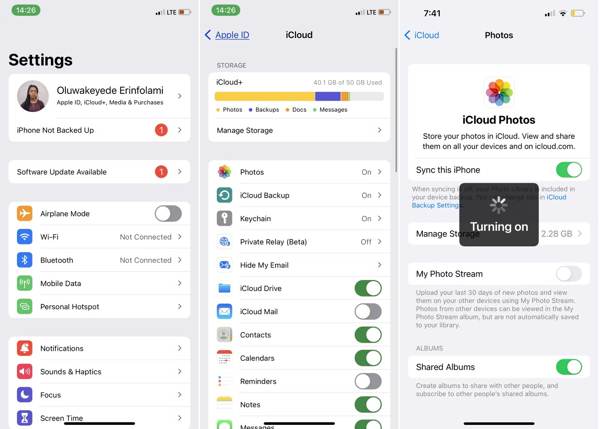
Schritt 1. Führen Sie die Einstellungen App von Ihrem Startbildschirm aus.
Schritt 2. Tippen Sie auf Ihr Profil, wählen Sie das iCloud Option und drücken Sie Fotogalerie.
Schritt 3. Stellen Sie sicher, dass der Schalter auf Synchronisieren Sie dieses iPhone. Wenn es bereits eingeschaltet ist, schalten Sie es aus und aktivieren Sie die Option erneut.
Lösung 2: Überprüfen Sie die Internetverbindung
Da es sich um einen Cloud-basierten Dienst handelt, benötigen Sie eine zuverlässige Internetverbindung, um Fotos in iCloud zu übertragen. Wenn Sie eine Wi-Fi-Verbindung verwenden und iCloud Photos nicht mehr synchronisiert wird, wechseln Sie zu mobilen Daten oder umgekehrt.
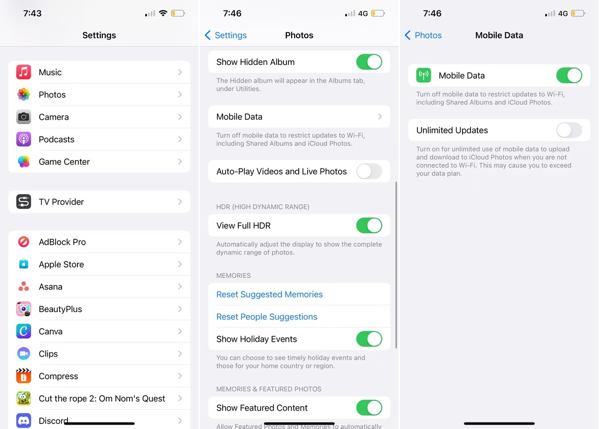
Schritt 1. Öffnen Sie Ihre Einstellungen-App.
Schritt 2. Wähle die Fotogalerie Option und tippen Sie auf Mobile Daten.
Schritt 3. Schalten Sie den ein Mobile Daten Option, wenn Sie iCloud-Fotos auf Ihrem iPhone über mobile Daten synchronisieren möchten. Um Fotos über WLAN zu synchronisieren, deaktivieren Sie Mobile Daten.
Lösung 3: Geben Sie iCloud-Speicher frei
Standardmäßig verfügen Sie nur über 5 GB iCloud-Speicher. Wenn der Speicherplatz nicht mehr ausreicht, wird die Synchronisierung von iCloud-Fotos beendet. Sie haben zwei Möglichkeiten: Sie können Ihren Speicherplan ändern oder iCloud-Speicher freigeben.
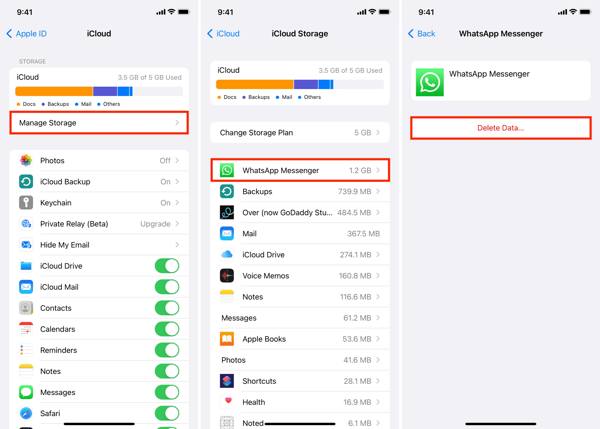
Schritt 1. Tippen Sie auf Ihr Profil im Einstellungen App.
Schritt 2. Wähle die iCloud Option, tippen Sie auf Speicherplatz verwalten, und überprüfen Sie den verwendeten Speicher.
Schritt 3. Wenn Sie alle Daten in iCloud behalten möchten, tippen Sie auf Ändern Sie den Speicherplanund abonnieren Sie einen Plan. Wenn Ihr iPhone sagt nicht genügend Speicherplatzkönnen Sie eine unerwünschte App auswählen und auf Daten löschen um Speicherplatz freizugeben.
Lösung 4: Neustart des iPhone erzwingen
Wenn iCloud-Fotos nicht synchronisiert werden und Ihr iPhone hängen bleibt, können Sie einen Neustart Ihres iPhones erzwingen, um das Problem zu beheben. Im Gegensatz zum normalen Neustartvorgang müssen Sie zum Abschließen Tastenkombinationen verwenden.
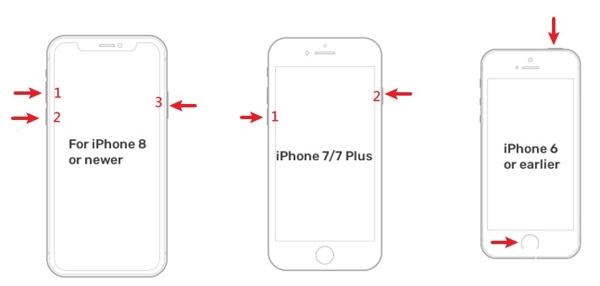
Beim iPhone 8 oder neuer drücken Sie kurz die Volume Up Drücken Sie kurz die Taste Volume Down und halten Sie die Taste gedrückt Seite drücken, bis das Apple-Logo angezeigt wird.
Halten Sie beim iPhone 7/7 Plus die Volume Down + Seite Tasten gleichzeitig, bis das Apple-Logo erscheint.
Beim iPhone 6s oder älter: Drücken Sie lange die Startseite+ Schlaf / Wach Tasten gleichzeitig, bis das Apple-Logo angezeigt wird.
Lösung 5: Software aktualisieren
Veraltete Software ist ein großes Problem. Apple behebt Fehler und veröffentlicht neue Funktionen. Daher empfehlen Experten Benutzern, ihr iOS auf dem neuesten Stand zu halten. Dies kann das Problem beheben, dass iCloud-Fotos nicht synchronisiert werden.

Schritt 1. Führen Sie Ihre Einstellungen-App aus.
Schritt 2. Navigieren Allgemein und dann Software-Update.
Schritt 3. Das iOS sucht nach verfügbaren Updates. Wenn ein Update vorhanden ist, tippen Sie auf das Lade und installiere Schaltfläche. Folgen Sie den Anweisungen auf dem Bildschirm, um Ihre Software zu aktualisieren.
Lösung 6: iCloud-Fotosynchronisierung erzwingen
Eine andere Lösung besteht darin, die Synchronisierung von iCloud-Fotos zu erzwingen. Sie können Ihre Fotos in Ihrer Fotos-App direkt mit iCloud synchronisieren, wenn Ihre Internetverbindung schlecht ist. Die Aufgabe beginnt, wenn Sie eine Verbindung zu einem stabilen WLAN herstellen.
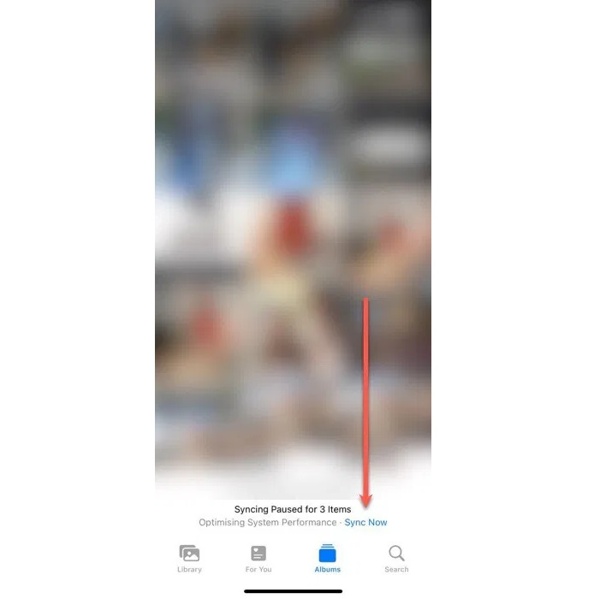
Öffnen Sie die Fotos-App auf Ihrem iPhone, geben Sie den Letzte Album, und Sie werden unten eine Statusmeldung sehen, die besagt Optimierung der Systemleistung oder ähnliches. Tippen Sie auf das Jetzt synchronisieren Schaltfläche neben der Nachricht, um die manuelle Synchronisierung von iCloud-Fotos zu erzwingen.
Teil 3: So synchronisieren Sie Fotos vom iPhone ohne iCloud
Wenn Sie die oben genannten Lösungen ausprobiert haben, iCloud-Fotos jedoch immer noch nicht synchronisiert werden, sollten Sie nach einer Alternative zur Sicherung Ihrer Fotos suchen. Apeaksoft iPhone Transferermöglicht Ihnen beispielsweise, Fotos schnell vom iPhone mit dem Computer zu synchronisieren.
- Synchronisieren Sie iPhone-Fotos ohne iCloud mit Ihrem Computer.
- Behalten Sie Ihre iPhone-Fotos in ihrem Originalzustand.
- Zeigen Sie vor der Synchronisierung der iPhone-Fotos eine Vorschau der Fotos an.
- Bieten Sie Bonusfunktionen, wie die Verwaltung von Fotos.
- Unterstützt die neueste iPhone-Version.
Sicherer Download
Sicherer Download

So synchronisieren Sie Fotos vom iPhone ohne iCloud
Schritt 1. Stellen Sie eine Verbindung zu Ihrem iPhone her
Laden Sie den Bildschirmentferner herunter und installieren Sie ihn. Wenn Sie das Programm starten, klicken Sie auf Bildschirmzeit Abschnitt. Verbinden Sie dann Ihr iPhone über ein USB-Kabel mit Ihrem Computer.

Schritt 2. Vorschau von Fotos
Nach dem Scannen der Daten gehen Sie zum Fotogalerie in der linken Seitenleiste. Hier können Sie zu einem Album gehen und die Fotos auf Ihrem iPhone anzeigen.
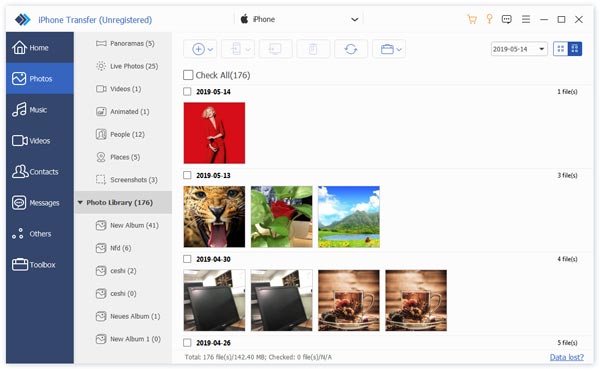
Schritt 3. iPhone-Fotos synchronisieren
Als nächstes klicken Sie auf die PC Klicken Sie auf die Schaltfläche im oberen Menüband und wählen Sie aus Auf PC exportieren. Wählen Sie dann einen Zielordner aus und Übertragen Sie die Fotos von Ihrem iPhone auf Ihren PC.
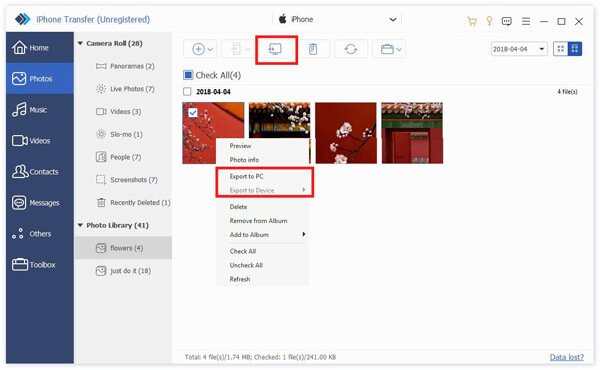
Fazit
Nach unseren Lösungen sollten Sie verstehen So synchronisieren Sie Fotos mit iCloud auf Ihrem iPhone und wie Sie das Problem beheben, dass die Synchronisierung von iCloud-Fotos nicht funktioniert. Apeaksoft iPhone Transfer ist die ultimative Lösung, um das Problem zu beheben, dass iCloud-Fotos nicht synchronisiert werden und Ihre iPhone-Fotos gesichert werden. Wenn Sie weitere Fragen zu diesem Thema haben, können Sie gerne eine Nachricht unter diesem Beitrag hinterlassen.
Ähnliche Artikel
Möchten Sie wissen, wie Sie gelöschte Fotos von Snapchat auf einem iPhone wiederherstellen können? Lesen Sie diesen Leitfaden und entdecken Sie 5 verschiedene, aber praktische Methoden.
Wenn der Speicherplatz auf Ihrem iPhone knapp wird, lesen Sie diesen Artikel und erfahren Sie, wie Sie doppelte Fotos von Ihrem iPhone entfernen und wie Sie deren Entstehung verhindern können.
Viele Leute denken vielleicht, dass die Datenübertragung von Android auf das iPhone schwierig ist, da beide Systeme unterschiedlich sind. Nach dem Lesen dieses Beitrags kann es jedoch ganz einfach sein.
Wir versenden jedes Jahr eine große Anzahl von Nachrichten. Einige davon sind wichtig und Sie möchten sie nicht verlieren. Dann fragen Sie sich vielleicht: Sichert iCloud Nachrichten?

